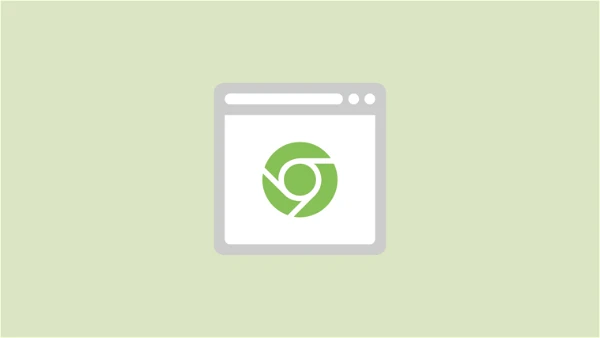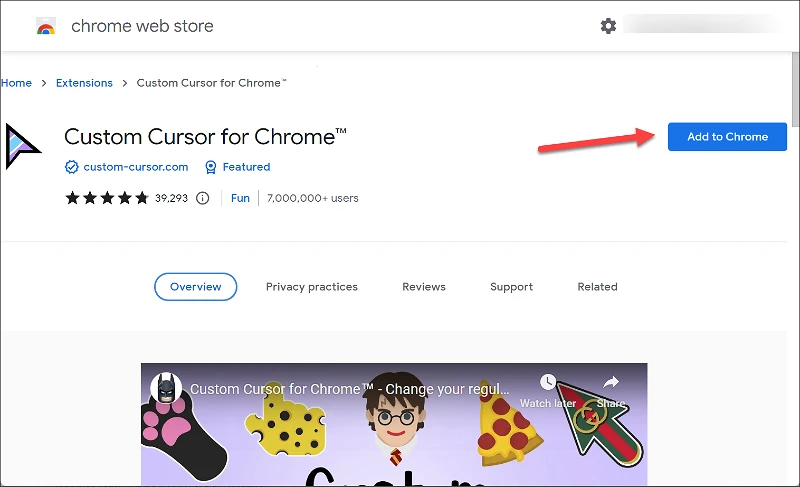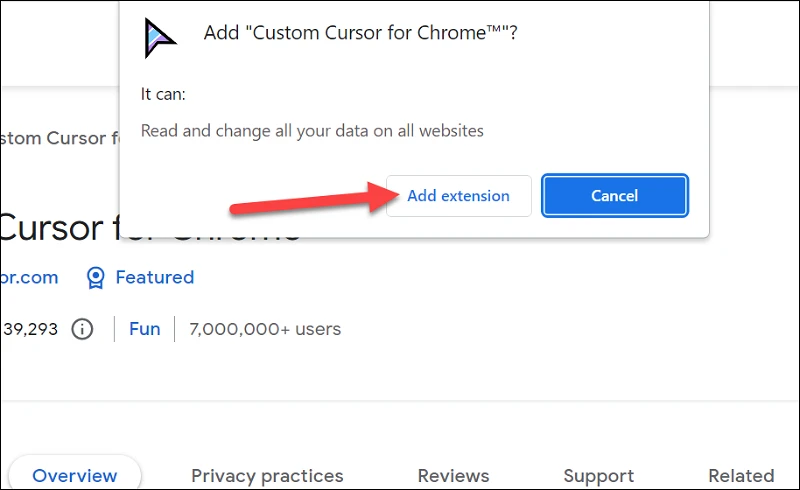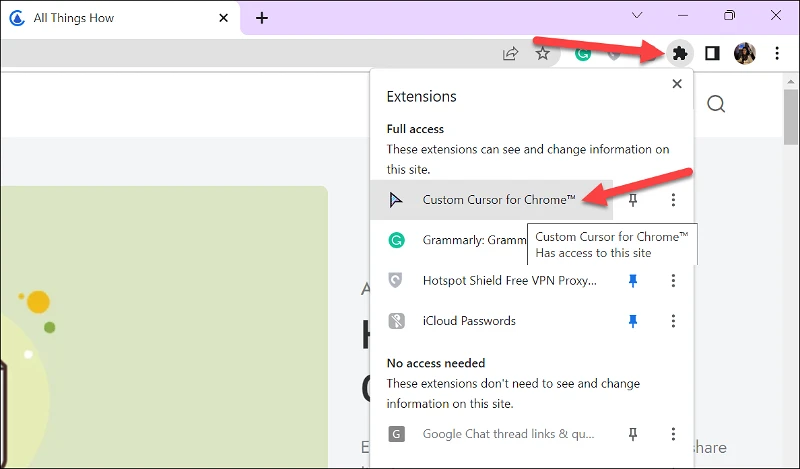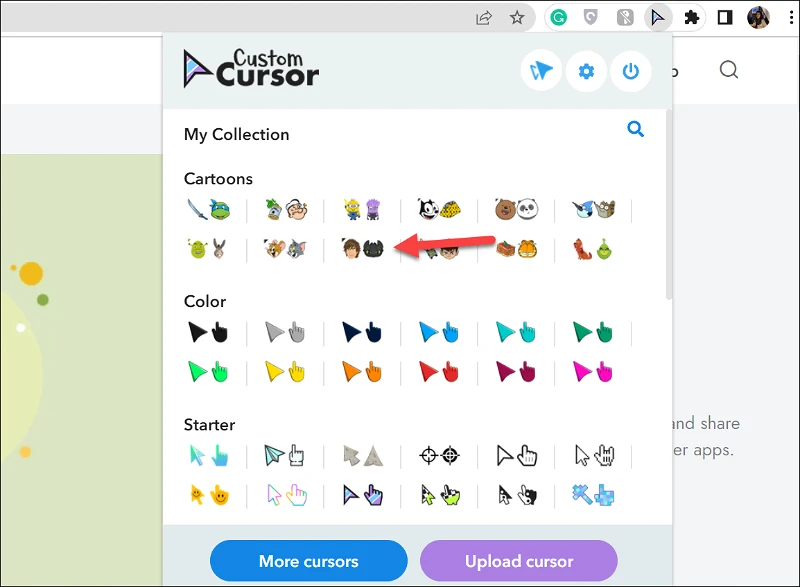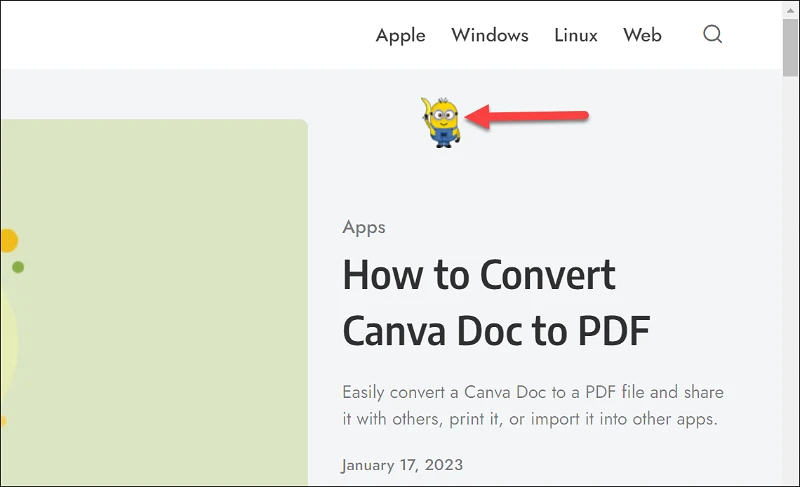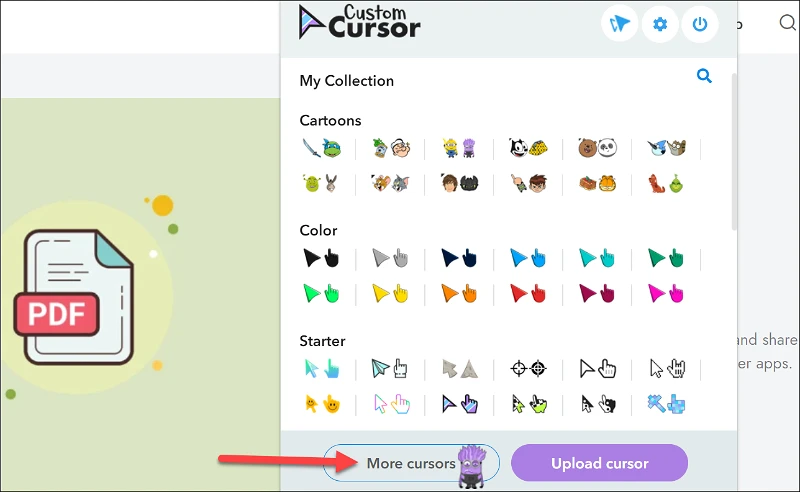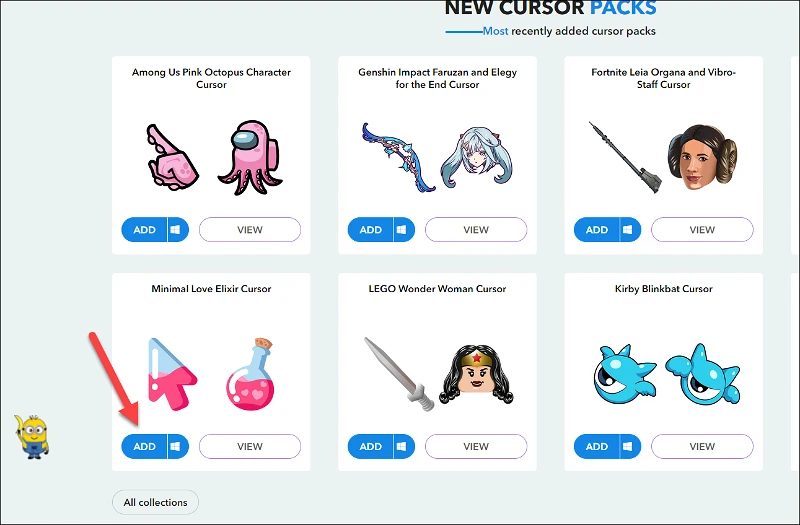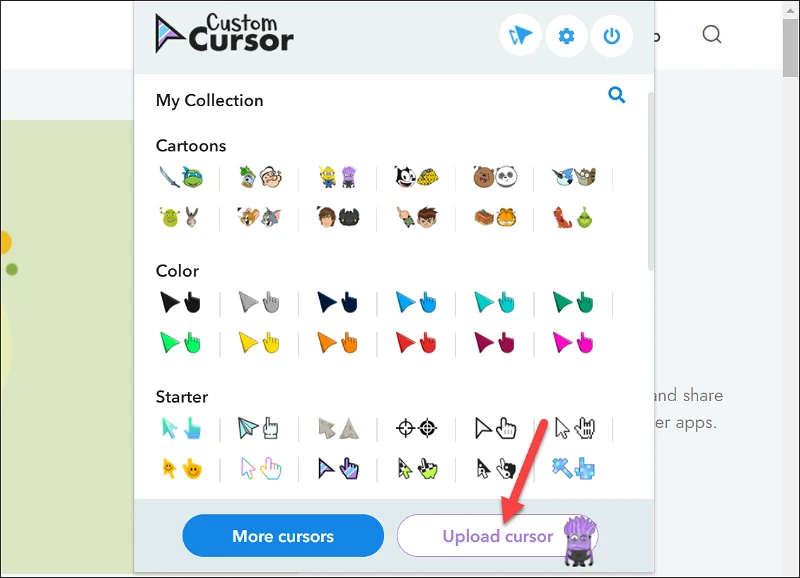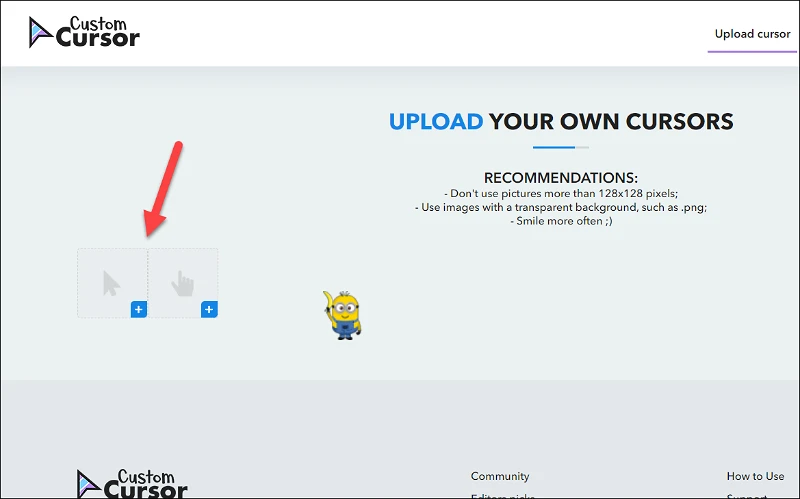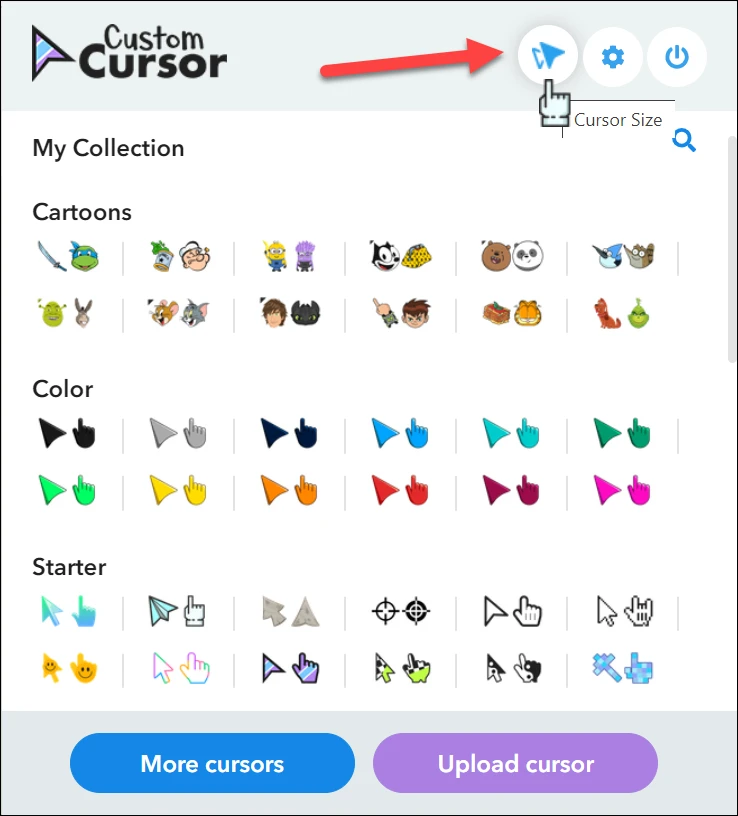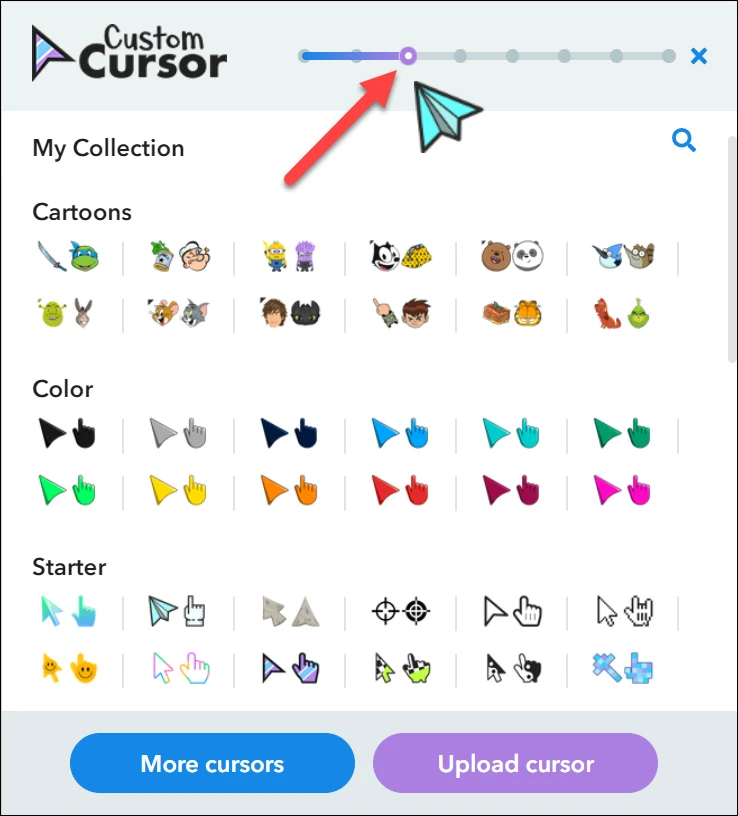Biyai ang monotony ug ibalhin ang mga butang kauban ang naandan nga mga cursor.
Sa kalibutan karon, gigugol namon ang kadaghanan sa among oras sa pag-browse sa internet sa among mga browser. Ug ang among pointer kauban namo sa matag lakang sa dalan. Makatarunganon ra nga adunay usa ka kostumbre nga cursor tungod kay kinahanglan naton nga tutokan kini pag-ayo.
Ang usa ka naandan nga cursor, bisan gamay ang gidak-on, makapakurog sa monotony sa among adlaw-adlaw nga pag-browse. Ug ang pagkuha sa usa ka naandan nga cursor sa Chrome usa ka paglakaw sa parke, salamat sa dili maihap nga mga extension sa Chrome didto. Ang kinahanglan nimong buhaton mao ang pag-install sa usa ka extension sa Chrome ug adunay usa ka tibuuk nga serye sa mga kostumbre nga mga cursor nga mapili gikan sa imong gusto.
I-install ang Custom Cursor alang sa extension sa web sa Chrome
Ang Custom Cursor alang sa Chrome mao ang usa sa labing inila nga custom nga mga extension sa cursor didto. Sayon ra kining gamiton ug nagtanyag ug halapad nga mga cursor nga mapilian, gikan sa Anime, Cartoons, Movies, TV, Sports, Holidays, ug Lifestyle, hangtod sa Minecraft, Lightsabers, ug uban pa.
Dili ka mapul-an sa lainlaing mga timailhan nga magamit. Mahimo nimong i-upload ang imong kaugalingon nga mga timailhan sa usa ka extension sa browser. Ang app magamit usab aron ma-install sa Windows kung gusto nimo ang usa ka naandan nga cursor sa tibuuk nga sistema. Dugang pa, ang extension sa browser hingpit nga luwas nga gamiton.
Aron ma-install ang extension, ablihi ang imong Chrome browser ug adto sa Chrome Web Store. Dayon pangitaa ang extension sa web "Custom Cursor alang sa Chrome".
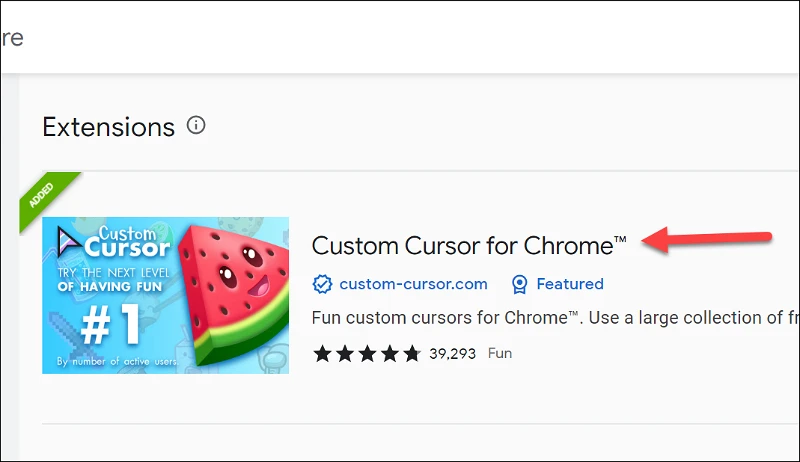
I-klik ang Add to Chrome button aron ma-install ang extension sa imong browser.
Ang usa ka pagkumpirma prompt makita. I-klik ang Add Extension aron makompleto ang instalasyon.
Mga setting sa pasadya nga timailhan
Kung ma-install na ang extension, ang pag-set up sa usa ka custom nga cursor usa ka piraso sa cake.
timan-i: Ang mga custom nga cursor dili mogana sa Chrome homepage ug sa Chrome Web Store.
Adto sa bisan unsang ubang website o kung naa kay lain nga website nga bukas sa lain nga tab samtang gi-install ang extension, i-reload ang panid.
Dayon, i-klik ang Extension icon gikan sa tuo sa address bar ug i-klik ang Custom Indicator para sa Chrome. Mahimo usab nimo i-install ang extension sa address bar pinaagi sa pag-klik sa icon nga "I-install" gikan sa menu.
Ang extension menu maablihan. Ang pipila ka mga pakete sa timailhan sa imong koleksyon makarga na. Ang duha ka mga cursor sa package nagpaila sa lain-laing mga cursor icon nga makita sa diha nga ikaw nag-browse lang o kung ikaw nag-hover sa usa ka hyperlink. Karon, aron mabag-o ang cursor, pag-klik sa pakete sa cursor nga gusto nimo i-deploy.
Ug voila! Ang imong cursor mausab.
Aron masusi ang dugang nga mga kapilian, i-klik ang Dugang nga mga Indicator kapilian.
Ma-redirect ka sa ilang website diin ang bag-ong mga pakete sa cursor gidugang kanunay. Dayon i-klik ang "Add" sa bisan unsang pack nga gusto nimong idugang sa imong koleksyon.
Mahimo usab nimo i-upload ang imong kaugalingon nga mga cursor sa extension. I-klik ang Load Indicator nga buton gikan sa extension menu.
Ma-redirect ka sa usa ka panid diin mahimo nimong i-upload ang imong naandan nga mga imahe sa cursor. Samtang nagkarga sa mga cursor, hinumdomi ang paggamit sa mga hulagway nga ubos sa 128 x 128 ka pixel ang gidak-on, ug adunay transparent nga background sa .png. Kinahanglan nimo nga mag-upload og duha ka mga imahe sa imong custom indicator package. I-klik ang "arrow" aron makarga ang indikasyon sa pag-browse ug ang "kamot" aron makarga ang timailhan sa hyperlink.
Aron usbon ang gidak-on sa cursor, i-klik ang opsyon nga "Pointer size" gikan sa mga opsyon sa ibabaw nga tuo sa extension menu.
Sunod, i-adjust ang gidak-on sa cursor gamit ang slider nga makita.
Ang Custom Cursors para sa Chrome usa ka maayo nga extension nga maghimo sa ingon nga ordinaryo nga bahin sa imong kinabuhi - mga cursor - makalingaw ug makapahinam. Sayon ra kaayo gamiton.